- Scoprire EaseUS
- Chi Siamo
- Recensioni & Premi
- Contatta EaseUS
- Rivenditore
- Affiliato
- Mio Conto
- Sconto Education
Sommario della pagina
Scopri L'autore
Aggiornato nel 11/11/2025
Stai cercando modi per eseguire una formattazione SD di basso livello? La formattazione di basso livello può essere un modo efficace per proteggere i dati dal ripristino dal dispositivo di archiviazione. EaseUS fornirà un eccellente strumento di formattazione di basso livello e ti aiuterà a rivedere cosa e perché degli adattamenti di basso livello. Continua a leggere questo tutorial; otterrai la migliore soluzione su Windows 11/10!
| ⏱️ Durata | 3-6 minuti di lettura |
| ⛏️Strumento richiesto | Strumento di formattazione di basso livello – EaseUS Partition Master |
| 💻Sistema supportato | Windows 11/10/8/7 |
| 🚩 Obiettivo | Aiuta gli utenti a formattare correttamente la scheda SD di basso livello e rivedere le informazioni dettagliate sulla formattazione di basso livello. |
| 👩🏼💻 Chi ne ha bisogno | Principianti di Windows che desiderano ripristinare le impostazioni di fabbrica della scheda SD o proteggere la propria privacy. |
Come formattare a basso livello la scheda SD
Questa sezione fornirà uno strumento di formattazione potente e facile da usare: EaseUS Partition Master, per aiutarti con la formattazione di basso livello. Offre diverse funzionalità eccellenti:
- Supporta metodi comuni di formattazione di basso livello per schede SD, USB, SSD e altre unità.
- Supporta sia la formattazione di alto livello che la formattazione di basso livello dei dischi.
- Fornisci una soluzione per partizionare l'unità dopo la formattazione di basso livello.
- Fornisci molteplici soluzioni per proteggere i dati: vengono fornite funzioni di distruzione dei file e cancellazione per rendere difficile il recupero dei dati della scheda SD.
Puoi formattare facilmente la tua scheda SD anche se sei nuovo al computer. Scarica lo strumento gratuitamente e segui i passaggi per cancellare i tuoi dati:
Passaggio 1. Clicca sul disco/partizione che vuoi pulire e seleziona Cancella.
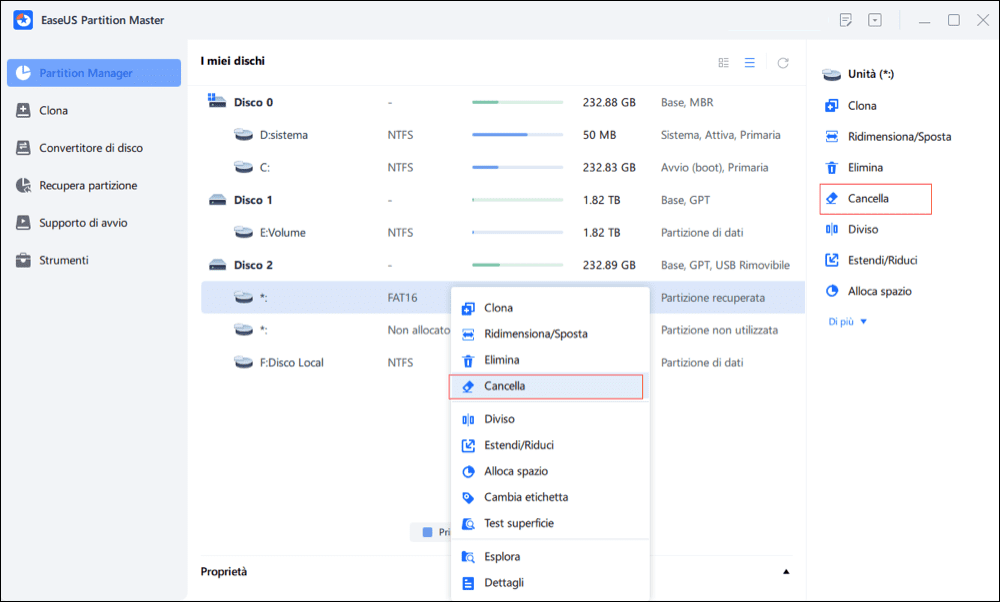
Passaggio 2. Specifica le volte della pulizia (Puoi impostare al massimo 10 volte).
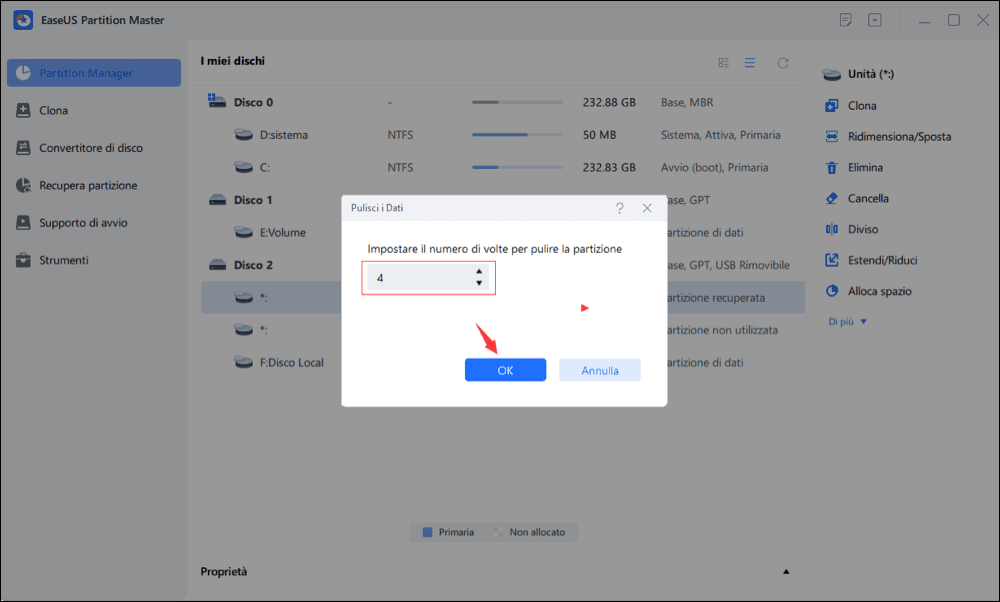
Passaggio 3. Sulla pagina principale, clicca su Esegui 1 attività per iniziare la pulizia del disco/partizione.
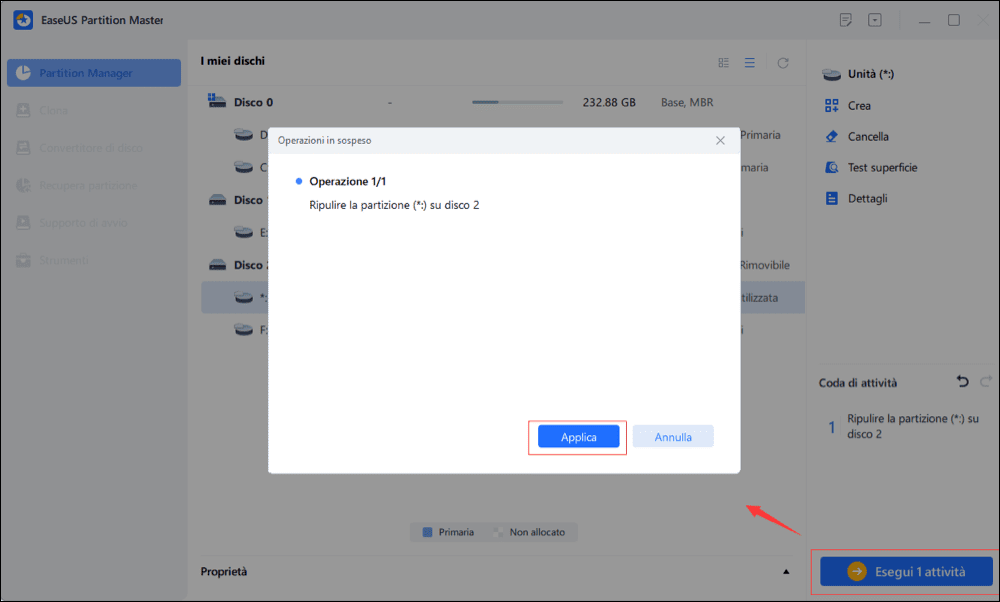
Oltre ad essere uno dei migliori strumenti di formattazione di basso livello, EaseUS Partition Master offre molte funzionalità extra per aiutarti a gestire meglio la tua scheda SD. Per esempio:
- Controlla lo stato della scheda SD
- Partizione della SD card
- Risolvi la protezione da scrittura della scheda SD
- Risolvi non è possibile eliminare i file dalla scheda SD
- Risolto il problema con la scheda SD protetta da scrittura ma non bloccata
Puoi scaricare questo potente strumento facendo clic sul pulsante in basso se hai bisogno di qualcosa.
Che cos'è la formattazione a basso livello SD
La formattazione di basso livello si riferisce a LLF, che cancella i dati dalle schede SD e dai dischi rigidi. E creerà nuovi settori e tracce sul disco rigido cancellato. Ecco come lo definisce Wikipedia:
Se si formatta a basso livello una scheda SD, la superficie della scheda SD viene contrassegnata. Puoi anche formattare SSD di basso livello o formattazione a basso livello USB. Indicherà l'inizio del blocco di registrazione e altre informazioni. Rispetto alla formattazione di alto livello, la formattazione di basso livello di una scheda SD cancellerà completamente tutti i dati sul disco. Ogni settore verrà inizializzato. Non sarai in grado di recuperare i dati. Quindi pensa prima di formattare a basso livello il tuo disco rigido.
Perché formattare a basso livello la scheda SD
Potrebbe essere necessario eseguire una formattazione di basso livello sulla scheda SD o su un altro disco rigido nei seguenti casi:
- Quando una scheda SD presenta settori o tracce danneggiati e non può essere riparata, la formattazione di basso livello può ripristinare i settori dell'unità danneggiati.
- La cancellazione dei dati tramite formattazione di basso livello garantirà che i dati importanti non vengano compromessi.
- La formattazione di basso livello può rimuovere virus difficili da eliminare, ad esempio rimuovendo i virus depositati nel settore di avvio.
- La formattazione di basso livello può liberare spazio o capacità su una scheda SD o un'unità.
Se hai bisogno di una formattazione di basso livello, puoi seguire i tutorial forniti in questo articolo. Se ritieni che questo tutorial sia utile, fai clic sui pulsanti social e puoi anche condividerlo per aiutare più persone.
Conclusione
La formattazione di basso livello delle schede SD mantiene meglio le prestazioni dell'unità e protegge la privacy dei dati. Questo articolo fornisce lo strumento più adatto per la formattazione di basso livello: EaseUS Partition Master, che offre una varietà di opzioni di formattazione, inclusa anche la formattazione avanzata.
Inoltre, fornisce più strumenti per gestire e proteggere le prestazioni della scheda SD. Scarica questo programma e provalo!
Domande frequenti sulla formattazione a basso livello SD
Ecco altre domande sulle schede SD sulla formattazione a basso livello SD Windows. Risolvili se riscontri gli stessi problemi:
1. Cos'è la formattazione di SD e formattazione a basso livello SD?
La formattazione della scheda SD cancellerà le informazioni "contabili" del disco ed eseguirà alcuni semplici test. Ci vuole meno tempo.
Una scheda SD formattata a basso livello cancella permanentemente tutti i dati sul disco e inizializza ciascun settore individualmente. Questo richiede molto più tempo.
2. La formattazione a basso livello è buona?
La formattazione di basso livello fa bene alla privacy. La formattazione di basso livello cancella tutti i dati e non è recuperabile. E formattando a basso livello l'unità MBR (Master Boot Record), puoi anche rimuovere i virus.
3. Cos'è una formattazione di basso livello e una formattazione standard?
La formattazione di basso livello inizializza tutti i settori; è il tipo di formattazione che cancellerà completamente l'unità e creerà nuovi settori e tracce su di essa.
D'altra parte, la formattazione standard è anche una formattazione di alto livello, che consiste nell'impostare un file system vuoto su una partizione del disco o su un volume logico e installare una nuova unità per il computer.
4. Come formattare a basso livello la scheda SD Linux?
Linux fornisce strumenti da riga di comando fondamentali per aiutare a formattare le carte a basso livello. Puoi usare due comandi:
Opzione 1. Usa il comando dd: apri una shell e inserisci il comando: sudo dd if=/dev/zero of=/dev/drive_name bs=2048 count=1.
Opzione 2. Usa mkfs.vfat:
- Eseguire "lsblk" per riconoscere il dispositivo.
- Digita "Sudo parted /dev/sdb" per trovare l'unità.
- Digitare "(parted) mklabel msdos" per creare la tabella delle partizioni
- Digita "sudo mkfs.vfat /dev/sdb1" per formattare la scheda SD
Come possiamo aiutarti
Scopri L'autore
Pubblicato da Aria
Aria è una fan della tecnologia. È un onore essere in grado di fornire soluzioni per i tuoi problemi con il computer, come il backup dei file, la gestione delle partizioni e problemi più complessi.
Recensioni dei Prodotti
-
Mi piace il fatto che le modifiche apportate con EaseUS Partition Master Free non vengano immediatamente applicate ai dischi. Rende molto più semplice immaginare cosa accadrà dopo aver apportato tutte le modifiche. Penso anche che l'aspetto generale di EaseUS Partition Master Free renda semplice qualsiasi cosa tu stia facendo con le partizioni del tuo computer.
Scopri di più -
Partition Master Free può ridimensionare, spostare, unire, migrare e copiare dischi o partizioni; convertire disco tra logico e primario, modificare etichetta, deframmentare, controllare ed esplorare la partizione; e altro ancora. Un aggiornamento premium aggiunge supporto tecnico gratuito e la possibilità di ridimensionare i volumi dinamici.
Scopri di più -
Non eseguirà l'immagine calda delle tue unità né le allineerà, ma poiché è abbinato a un gestore delle partizioni, ti consente di eseguire molte attività contemporaneamente, invece di limitarti a clonare le unità. Puoi spostare le partizioni, ridimensionarle, deframmentarle e altro ancora, insieme agli altri strumenti che ti aspetteresti da uno strumento di clonazione.
Scopri di più
Articoli Relativi
-
Come utilizzare D Drive in Windows 10 [Facile e veloce]
![author icon]() Elsa/11/11/2025
Elsa/11/11/2025 -
Correggere l'Errore del Dispositivo DiskPart I/O in Windows 10/8/7
![author icon]() Aria/11/11/2025
Aria/11/11/2025 -
Come formattare un disco rigido da 1 TB in FAT32 [[Guida 2025]
![author icon]() Aria/11/11/2025
Aria/11/11/2025 -
Come Risolvere il Problema del Secondo Disco Rigido Non Visualizzato (Aggiornato)
![author icon]() Aria/11/11/2025
Aria/11/11/2025
EaseUS Partition Master

Gestisci le partizioni e ottimizza i dischi in modo efficiente
